Wing32.dll não encontrado: como corrigir esse erro

O erro wing32.dll não encontrado aparece quando você executa um jogo antigo em seu PC mais novo com o Windows 10 ou o Windows 11 instalado.
Notavelmente, o arquivo wing32.dll é um componente da biblioteca WinG, um predecessor do DirectX. Este é um arquivo DLL incluído em jogos ou aplicativos antigos para executar a GUI no seu PC.
Caso este arquivo esteja faltando ou haja algum conflito, você enfrentará o erro wing32.dll não encontrado. Felizmente, este guia lista algumas soluções que ajudarão a resolver o erro em questão. Vamos verificar as soluções.
O que é wing32.dll?
O arquivo Wing32.dll é um arquivo WinG que ajudou a carregar a interface gráfica do usuário no DOS no Windows XP e em sistemas operacionais mais antigos. Você enfrentará o erro wing32.dll não encontrado quando estiver executando um jogo ou programa antigo que requer a execução desse arquivo.
Este não é um problema de DLL raro, mas comum, especialmente ao executar jogos antigos em sistemas operacionais mais recentes sem compatibilidade.
Como os sistemas operacionais mais recentes vêm com o DirectX, esse arquivo não está disponível no sistema operacional Windows. Portanto, se esse arquivo DLL estiver ausente no Windows 10 , você poderá aplicar a solução mencionada abaixo.
Um monte de mensagens de erro que você pode encontrar relacionadas a wing32.dll estão listadas abaixo:
- Wing32.dll não encontrado
- Este aplicativo falhou ao iniciar porque wing32.dll não foi encontrado. A reinstalação do aplicativo pode corrigir esse problema
- Não foi possível encontrar [localização]\wing32.dll
- O arquivo wing32.dll está faltando
- Não é possível iniciar [nome do programa]. Um componente necessário está ausente: wing32.dll. Por favor, instale [nome do programa] novamente
Como posso corrigir o erro wing32.dl não encontrado?
1. Use uma ferramenta dedicada
O erro wing32.dl não encontrado geralmente não aparece ao executar jogos ou programas compatíveis com sistemas operacionais Windows modernos.
Nossa escolha seria o seguinte fixador de DLL. Usando esta ferramenta de reparo do sistema, você poderá corrigir problemas de DLL completamente, seja uma DLL relacionada ao sistema ou uma DLL relacionada a aplicativos de terceiros.
Além disso, você pode usar esta ferramenta para resolver travamentos do sistema, remover malware do seu PC, aumentar o desempenho do seu PC e muito mais.
2. Execute o jogo em modo de compatibilidade
- Clique com o botão direito do mouse no ícone do jogo e selecione Propriedades no menu de contexto.
- Alterne para a guia Compatibilidade .
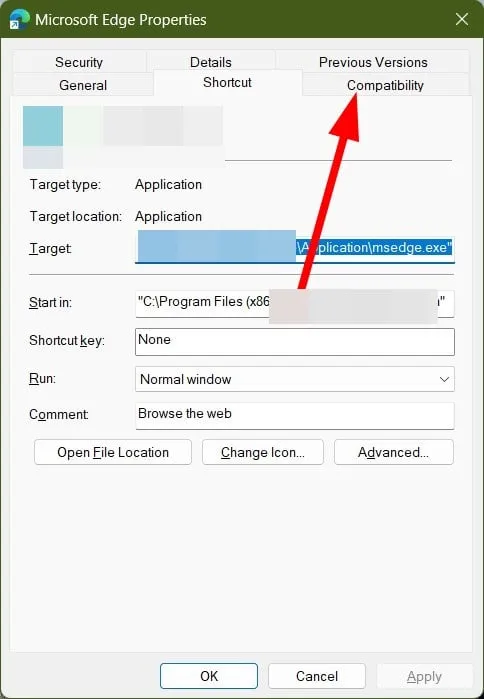
- Marque a caixa Executar este programa em modo de compatibilidade .
- Selecione a versão do Windows XP no menu suspenso.
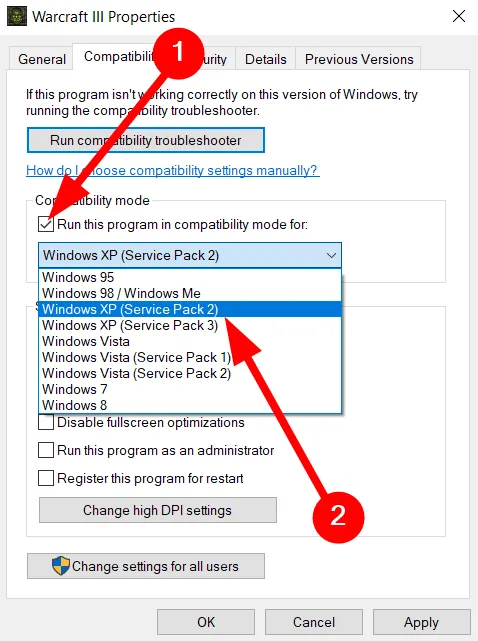
- Clique em OK .
- Reinicie seu programa.
Ao usar o modo de compatibilidade, o Windows criará um ambiente que simulará que você está executando uma versão antiga do sistema operacional e o jogo será executado sem problemas.
Esta solução foi sugerida por um usuário nos fóruns oficiais da Microsoft e ajudou os usuários a resolver o problema em seus PCs com Windows.
3. Analise o seu PC em busca de vírus
- Pressione a Wintecla para abrir o menu Iniciar .
- Pesquise por Segurança do Windows e abra-o.
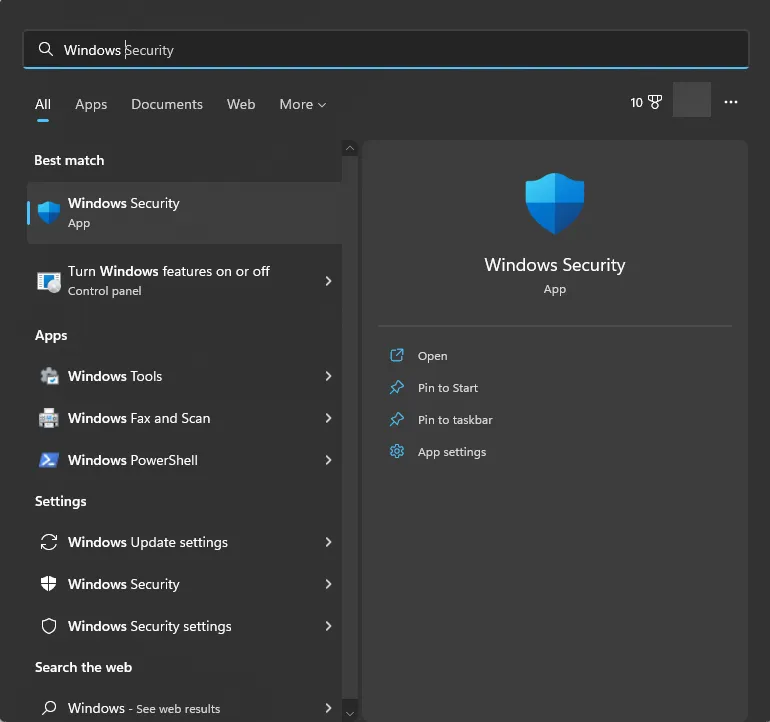
- Clique em Proteção contra vírus e ameaças .
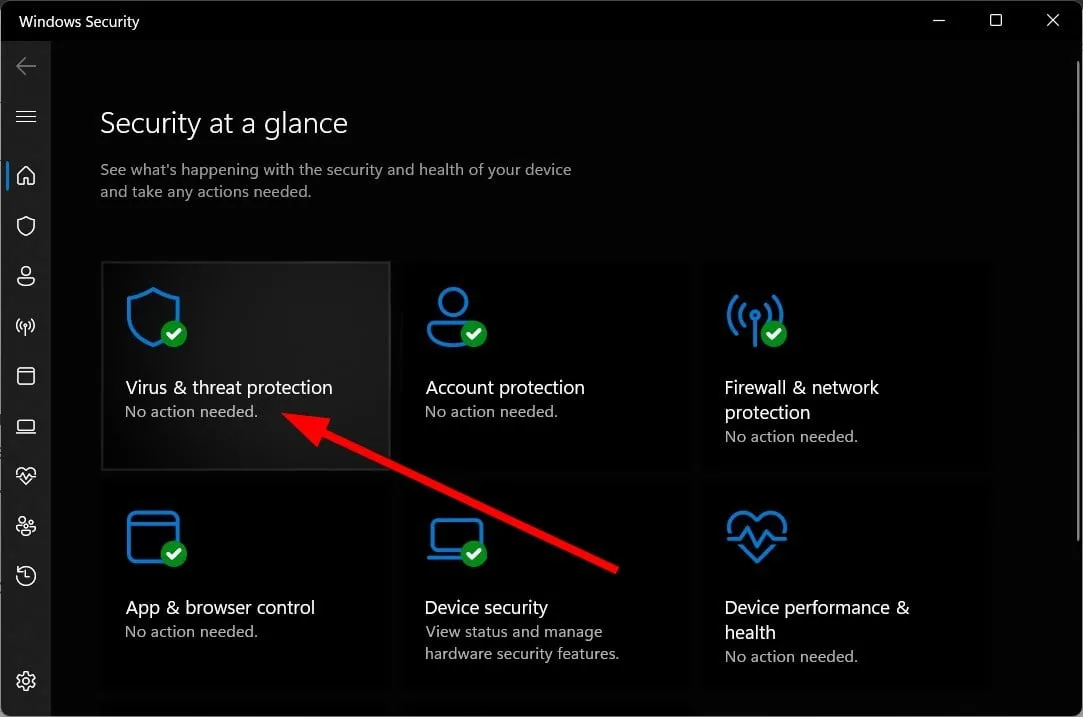
- Escolha a opção Verificação rápida .
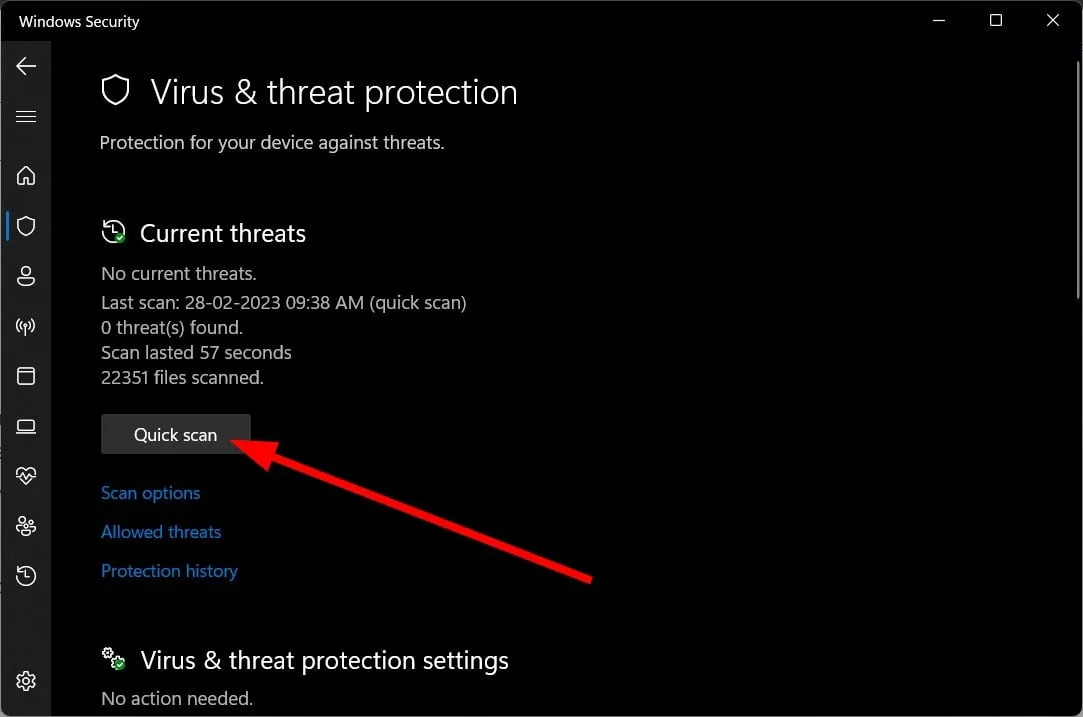
- Você também pode clicar em Opções de verificação e selecionar Verificação completa para uma verificação detalhada.
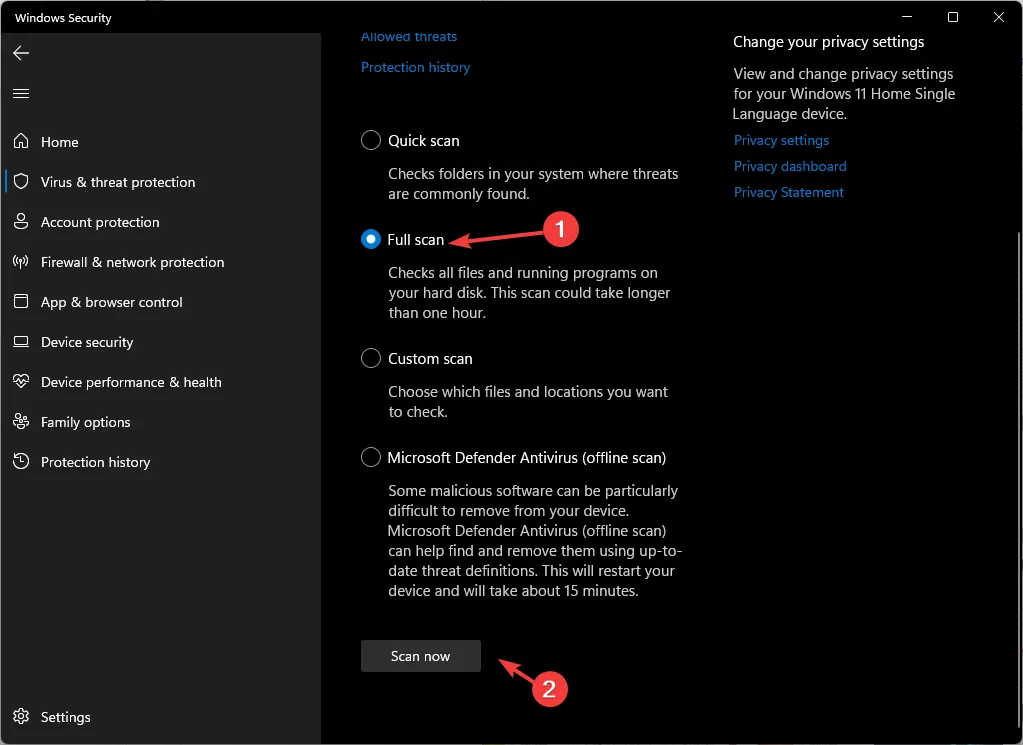
- Aplique as correções solicitadas para remover o vírus.
- Reinicie o seu PC.
Alguns usuários também corrigiram o erro wing32.dll não encontrado ou wing32.dll ausente no Windows 10, removendo um vírus oculto em seus PCs.
4. Copie e cole o arquivo na pasta do jogo
Como você está recebendo o erro wing32.dll não encontrado, é provável que o arquivo esteja faltando na pasta do jogo, e é por isso que ele falha ao carregar.
Nesse caso, sugerimos que você abra os arquivos de instalação do jogo (disponíveis no CD ou DVD do jogo), localize o arquivo wing32.dll e copie-o. Em seguida, abra a pasta do jogo onde você o instalou em seu PC e cole o arquivo wing32.dll dentro dela.
Tente executar o jogo, e possivelmente deve ser executado sem problemas, pois o arquivo agora está disponível para execução.
Informe-nos nos comentários abaixo qual das soluções acima resolveu o erro wing32.dll não encontrado no Windows 10 ou wing32.dll não encontrado no Windows 11.


Deixe um comentário